Ενώ η Amazon περιλαμβάνει περισσότερες από 500.000 διαφορετικές εφαρμογές, υπάρχουν στιγμές που θα θέλατε να φορτώσετε τις εφαρμογές στο Amazon Fire TV σας. Είτε επειδή η εφαρμογή δεν είναι διαθέσιμη είτε είστε προγραμματιστής που εργάζεται σε μια εφαρμογή για εσάς, είναι εκπληκτικά τόσο εύκολο όσο και περίπλοκο να μεταφορτώσετε μια εφαρμογή στο Amazon Fire TV σας.
Προϊόντα που χρησιμοποιούνται σε αυτόν τον οδηγό
- Ιδανικό για όλους: Amazon Fire TV Stick Lite ($ 30 στο Amazon)
- Μέση του δρόμου: Amazon Fire TV Stick (2020) ($ 40 στο Amazon)
- Όλη η δύναμη: Amazon Fire TV Stick 4K (50 $ στο Amazon)
- Η εφαρμογή που χρειάζεστε: Εφαρμογές2Fire (Δωρεάν με διαφημίσεις στο Google Play)
Τι πρέπει να κάνετε προτού μπορέσετε να φορτώσετε τις εφαρμογές στο Fire TV σας
Η σειρά του Amazon Fire TV έχει μερικά από τα καλύτερες συσκευές ροής στην αγορά, αλλά η αλήθεια είναι ότι υπάρχουν μερικές εφαρμογές που δεν είναι διαθέσιμες για λήψη από το Amazon. Είτε θέλετε να χρησιμοποιήσετε το τηλέφωνό σας είτε τον υπολογιστή σας για να φορτώσετε τις εφαρμογές στο Amazon Fire TV, υπάρχουν μερικά βήματα που πρέπει να κάνετε πρώτα. Αυτά δεν διαφέρουν τόσο πολύ από την ενεργοποίηση του εντοπισμού σφαλμάτων ADB στο smartphone σας Android, αλλά είναι λίγο διαφορετικό αφού το κάνουμε αυτό από Fire TV και όχι από τηλέφωνο.
- Ενεργοποιήστε το Amazon Fire TV Stick.
- Ανοιξε το Ρυθμίσεις εφαρμογή.
-
Μεταβείτε στο My Fire TV.
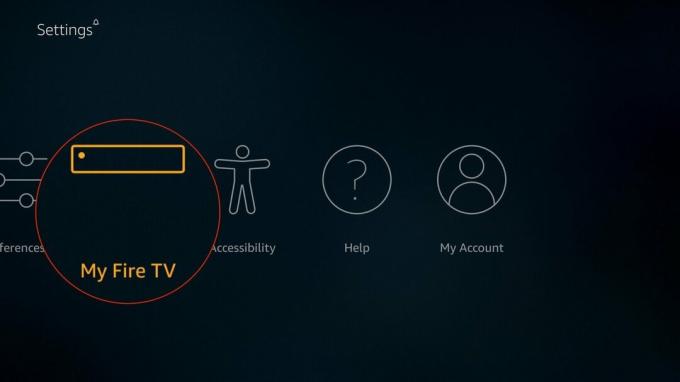 Πηγή: Android Central
Πηγή: Android Central -
Κάντε κύλιση προς τα κάτω Επιλογές ανάπτυξης.
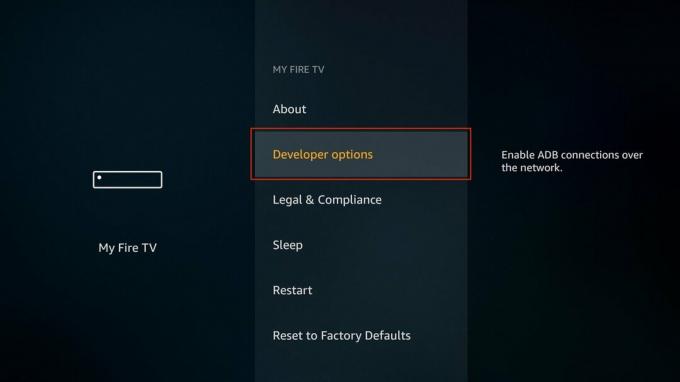 Πηγή: Android Central
Πηγή: Android Central - Κάντε κλικ Εντοπισμός σφαλμάτων ADB.
-
Επιλέγω Επί.
 Πηγή: Android Central
Πηγή: Android Central - Πήγαινε πίσω.
- Κάντε κλικ Εφαρμογές από άγνωστες πηγές.
-
Επιλέγω Επί.
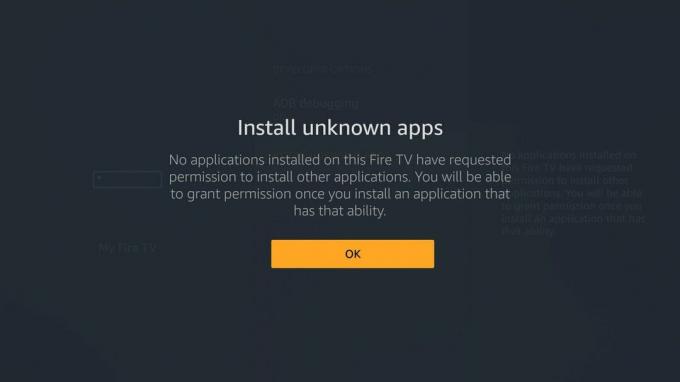 Πηγή: Android Central
Πηγή: Android Central
Αφού ενεργοποιήσετε τον εντοπισμό σφαλμάτων ADB και επιτρέποντας την εγκατάσταση εφαρμογών από άλλες πηγές εκτός από το Fire TV Store, θα χρειαστείτε ένα ακόμη σημαντικό στοιχείο - τη διεύθυνση IP της Fire TV. Εδώ μπορείτε να το βρείτε στην Fire TV σας:
- Γυρίστε το Amazon Fire TV Stick επί.
-
Ανοιξε το Ρυθμίσεις εφαρμογή.
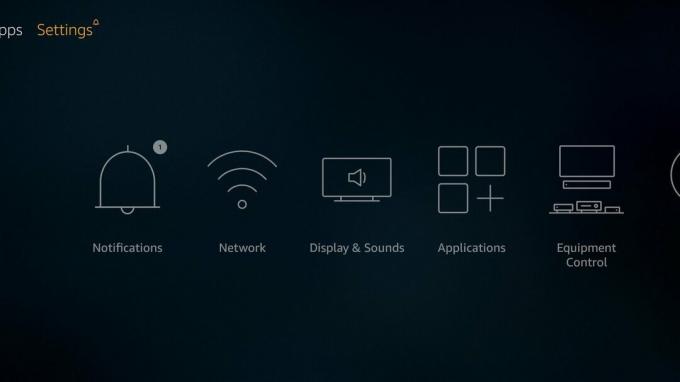 Πηγή: Android Central
Πηγή: Android Central - Μεταβείτε στο Συσκευή.
-
Επιλέγω Σχετικά με.
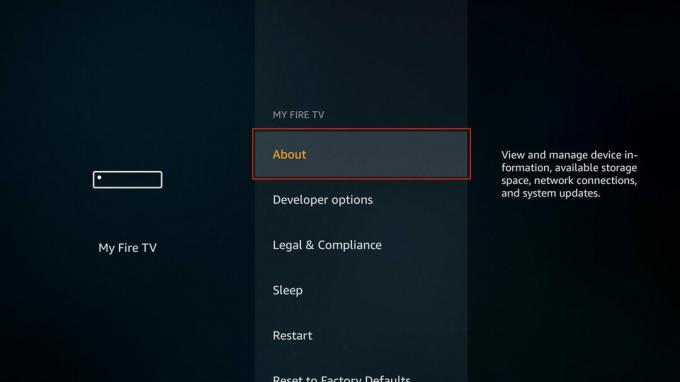 Πηγή: Android Central
Πηγή: Android Central -
Κάντε κύλιση προς τα κάτω και επιλέξτε Δίκτυο.
 Πηγή: Android Central
Πηγή: Android Central - Εγκατάσταση Διεύθυνση IP.
- Σημειωσε η διεύθυνση που αναφέρεται.
Πώς να φορτώσετε τις εφαρμογές στο Amazon Fire TV σας
Τώρα που έχετε γράψει τη διεύθυνση IP σας, έχετε ενεργοποιήσει τον εντοπισμό σφαλμάτων ADB και έχετε επιτρέψει στο Fire TV να εγκαταστήσει νέες εφαρμογές από "άγνωστες" πηγές, είστε σχεδόν έτοιμοι να ξεκινήσετε. Δεν υπάρχει απλός και εύκολος τρόπος για να μετακινήσετε μια εφαρμογή από το τηλέφωνό σας στο Fire TV. Αντ 'αυτού, θα πρέπει να χρησιμοποιήσετε μια εφαρμογή που ονομάζεται Apps2Fire για να βοηθήσετε στην εγκατάσταση.
- Ανοίξτε την εφαρμογή Google Play Store στο τηλέφωνό σας.
-
Ψάχνω για Εφαρμογές2Fire.

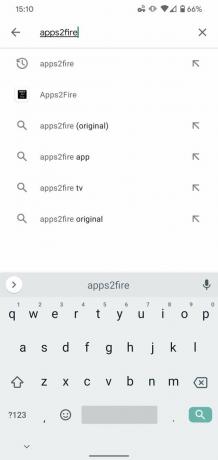
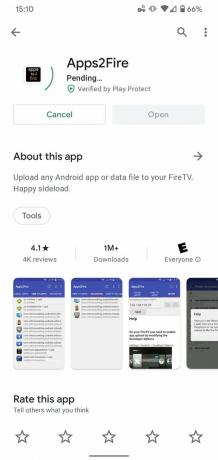 Πηγή: Android Central
Πηγή: Android Central - Πραγματοποιήστε λήψη της εφαρμογής και περιμένετε να ολοκληρωθεί η εγκατάσταση.
-
Ανοιξε Εφαρμογές2Fire.
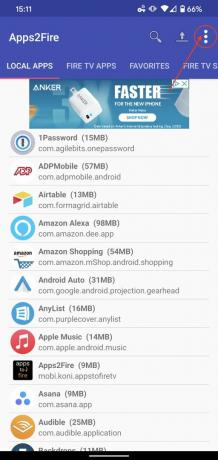

 Πηγή: Android Central
Πηγή: Android Central - Πατήστε τις τρεις κουκκίδες στην επάνω δεξιά γωνία.
- Επιλέγω Ρύθμιση από το αναπτυσσόμενο μενού.
- Εισάγετε το Διεύθυνση IP για την Fire TV σας.
-
Κάντε κλικ Αποθηκεύσετε.

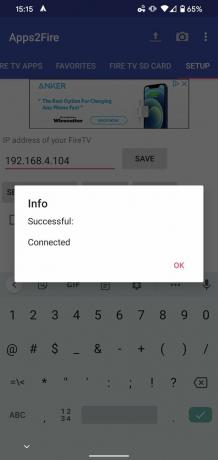
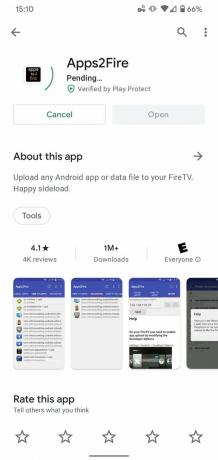 Πηγή: Android Central
Πηγή: Android Central
Εάν αυτή είναι η πρώτη φορά που προσπαθείτε να συνδέσετε το Apps2Fire με το Fire TV, τότε ενδέχεται να δείτε ένα μήνυμα απόρριψης. Δεν χρειάζεται να ανησυχείτε, καθώς το Fire TV χρειάζεται απλώς να επιβεβαιώσει ότι προσπαθείτε να συνδεθείτε σε αυτό. Μια προτροπή στο Fire TV θα διαβάσει "Να επιτρέπεται ο εντοπισμός σφαλμάτων USB" με αριθμό δακτυλικού αποτυπώματος κλειδιού RSA. Επίλεξε το Να επιτρέπεται πάντα από αυτόν τον υπολογιστή πλαίσιο ελέγχου και κάντε κλικ στο Εντάξει.
Χρησιμοποιήστε το τηλέφωνό σας Android για να φορτώσετε τις εφαρμογές στο Fire TV σας
Με το Apps2Fire έτοιμο να ξεκινήσει και το Amazon Fire TV σας είναι έτοιμο να αποδεχτεί την εφαρμογή, επιτέλους ήρθε η ώρα να φορτώσετε μερικές εφαρμογές από το τηλέφωνό σας στο Fire TV.
- Από την εφαρμογή Apps2Fire, πατήστε Τοπικές εφαρμογές στην επάνω γραμμή μενού.
-
Εντοπίστε την εφαρμογή που θέλετε να εγκαταστήσετε στο Fire TV σας.
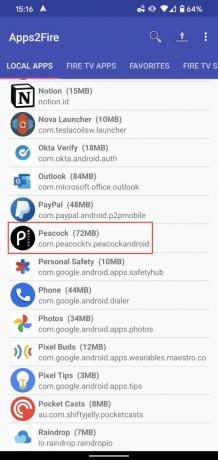
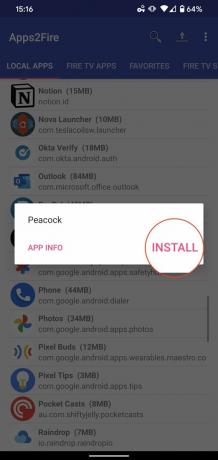
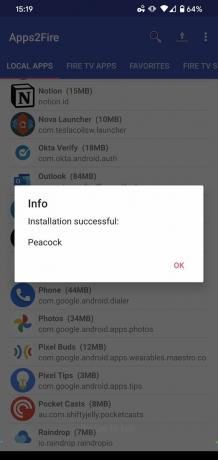 Πηγή: Android Central
Πηγή: Android Central - Μόλις εντοπιστεί, πατήστε στην εφαρμογή.
- Πατήστε το Εγκαθιστώ κουμπί.
- Περιμένετε έως ότου ολοκληρωθεί η εγκατάσταση της εφαρμογής.
- Παρακέντηση Εντάξει μετά την επιτυχή εγκατάσταση.
- Ανοίξτε την εφαρμογή στην Fire TV.
- Απολαμβάνω!
Μόλις ολοκληρωθεί, θα δείτε το μήνυμα επιβεβαίωσης να εμφανίζεται στην εφαρμογή στο τηλέφωνό σας. Εάν εμφανιστεί αυτό το μήνυμα, μεταβείτε στη Βιβλιοθήκη εφαρμογών σας στο Fire TV, βρείτε την εφαρμογή που μόλις εγκαταστήσατε και ενεργοποιήστε την. Από εδώ, μπορείτε να προχωρήσετε και να συνδεθείτε με τα διαπιστευτήριά σας και να απολαύσετε!
Πώς να φορτώσετε τις εφαρμογές στο Amazon Fire TV χρησιμοποιώντας τον υπολογιστή σας
Αν προτιμάτε να εγκαταστήσετε ή να φορτώσετε μια εφαρμογή στο Amazon Fire TV χρησιμοποιώντας τον υπολογιστή σας αντί για το τηλέφωνό σας, μπορείτε να το κάνετε και αυτό! Πρόκειται για μια πιο δύσκολη διαδικασία, καθώς απαιτεί τη χρήση είτε τερματικού για χρήστες macOS είτε γραμμής εντολών για χρήστες Windows. Παρ 'όλα αυτά, θα πρέπει να εγκαταστήσετε το Android SDK στον υπολογιστή σας, έτσι ώστε να μπορείτε να φορτώνετε εύκολα εφαρμογές από τον υπολογιστή σας στο Fire TV.
Για όσους δεν έχουν ήδη εγκαταστήσει το Android SDK, δείτε αυτό το σεμινάριο, που σας περπατά σε κάθε βήμα της διαδικασίας.
Αφού ολοκληρώσετε την εγκατάσταση των Εργαλείων πλατφόρμας SDK του Android στον υπολογιστή της επιλογής σας, υπάρχουν μερικά ακόμη βήματα που πρέπει να ληφθούν. Αρχικά, θα πρέπει να ορίσετε τη μεταβλητή PATH για το ADB ώστε ο υπολογιστής σας και η τηλεόραση Fire να "επικοινωνούν".
Δείτε πώς μπορείτε να το κάνετε αυτό:
- Ανοίξτε τη γραμμή εντολών (Windows) ή το τερματικό (Mac).
-
Εισαγάγετε την ακόλουθη εντολή, ανάλογα με τον τύπο υπολογιστή που χρησιμοποιείτε:
- ΠΑΡΑΘΥΡΑ
cd C: / Χρήστες / όνομα χρήστη / διαδρομή / πλατφόρμα-εργαλεία - ΜΑΚ:
cd / Χρήστες / όνομα χρήστη / διαδρομή / πλατφόρμα-εργαλεία
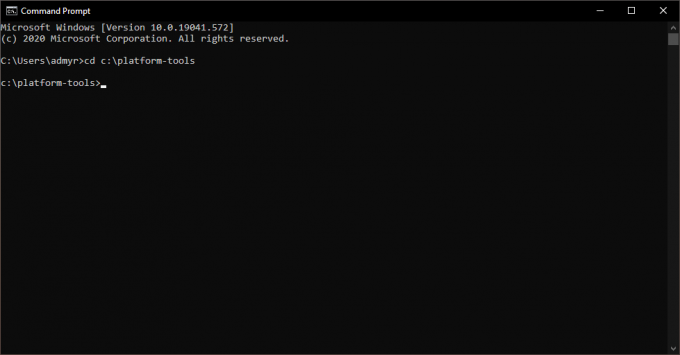 Πηγή: Android Central
Πηγή: Android Central - ΠΑΡΑΘΥΡΑ
- Πατήστε Enter.
Τώρα που έχετε τον κατάλογο στραμμένο προς τη σωστή κατεύθυνση, εισαγάγετε την ακόλουθη εντολή και στις δύο Γραμμή εντολών ή Τερματικό για να συνδεθείτε στο Amazon Fire TV.
adb συνδέστε τη διεύθυνση IP σας
Σημείωση: Σε Mac και Linux, θα πρέπει να πληκτρολογήσετε "./" χωρίς εισαγωγικά κατά την πληκτρολόγηση εντολών.
Μόλις συνδεθείτε με επιτυχία, θα δείτε ένα μήνυμα επιβεβαίωσης στην εφαρμογή τερματικού. Εάν αυτή είναι η πρώτη φορά που συνδέεστε μέσω ADB στην Fire TV σας, τότε ενδέχεται να δείτε ένα μήνυμα απόρριψης. Το Fire TV πρέπει απλώς να επιβεβαιώσει ότι προσπαθείτε να συνδεθείτε σε αυτό. Μια προτροπή στο Fire TV θα διαβάσει "Να επιτρέπεται ο εντοπισμός σφαλμάτων USB" με αριθμό δακτυλικού αποτυπώματος κλειδιού RSA. Επίλεξε το Να επιτρέπεται πάντα από αυτόν τον υπολογιστή πλαίσιο ελέγχου και κάντε κλικ στο Εντάξει.
Εισαγάγετε ξανά την εντολή για να συνδεθείτε στη διεύθυνση IP της Fire TV και πατήστε εισαγω. Το παράθυρο τερματικού θα επιβεβαιώσει ότι έχει συνδεθεί.
Τώρα είστε έτοιμοι να εγκαταστήσετε μια εφαρμογή απευθείας στο Fire TV, από τον υπολογιστή σας, χρησιμοποιώντας το ADB. Με το τερματικό ή τη γραμμή εντολών ανοιχτό, πληκτρολογήστε την ακόλουθη εντολή:
διαδρομή εγκατάστασης adb στο android app.apk
Στα Windows, μπορείτε να σύρετε το αρχείο APK από τη θέση του και να το αποθέσετε στη γραμμή εντολών. Αυτό θα συμπληρώσει αυτόματα τη θέση διαδρομής για εσάς και, στη συνέχεια, απλώς πατήστε Εισαγω. Μετά από λίγα λεπτά, η εφαρμογή θα εγκατασταθεί και μπορείτε να αποκτήσετε πρόσβαση και να την ανοίξετε από τη Βιβλιοθήκη εφαρμογών της Fire TV σας.
Είναι σημαντικό να σημειωθεί ότι το εικονίδιο της εφαρμογής ενδέχεται να μην είναι στην πραγματικότητα αυτό που περιμένετε και, αντίθετα, θα είναι ένα γκρι εικονίδιο. Η εφαρμογή θα εξακολουθήσει να λειτουργεί, αλλά δεν θα έχει συνημμένο το κατάλληλο εικονίδιο.
Άντριου Μίρικ
Ο Andrew Myrick είναι ανεξάρτητος συγγραφέας στο Android Central. Του αρέσει οτιδήποτε έχει να κάνει με την τεχνολογία, συμπεριλαμβανομένων των tablet, των smartphone και όλων των ενδιάμεσων. Ίσως το αγαπημένο του παρελθόν είναι η συλλογή διαφορετικών ακουστικών, ακόμα κι αν καταλήγουν στο ίδιο συρτάρι.
